Windows 11 与 MacOS – 五个关键区别

Windows 11 与 MacOS – 了解这些操作系统之间的一些关键区别,以帮助您做出设备选择。
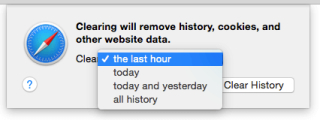
Safari 是 Mac 上最熟練的應用程序之一,它不時被即興創作。然而,死亡風車是不可避免的,我們每個人在使用 Mac 時都經歷過。如果您在 Safari 上沖浪並打開重要頁面(例如銀行網站)並且卡住了怎麼辦。您無能為力,唯一的方法是強制退出 Safari。如果這種情況發生得更頻繁,那麼您需要解決這個問題。
在這篇文章中,我們列出了處理 Safari 在 Mac 上不斷崩潰的分步指南。此外,我們首先列出了它發生的一些可能原因。
為什麼會發生?
除非您向 Apple Genius 發送報告以分析崩潰報告,否則很難知道 Safari 崩潰的確切原因,這似乎幾乎是不可能的。但是,延遲可能有以下原因:
因此,我們在這裡列出了 Safari 在 Mac 上沒有響應的主要問題。讓我們來看看如果 Safari 沒有打開,我們可以如何採取措施來解決這個問題。
了解更多: 如何解決 iPhone 上的 Safari 崩潰
Safari 崩潰時如何修復?

當 Safari 停止響應時,首先需要的是耐心。有時,糟糕的瀏覽器可能需要一分鐘才能完成。要加快此過程,請嘗試關閉其他應用程序,讓 Safari 恢復活力。如果沒有任何反應,請按照以下步驟操作:
1. 關閉所有選項卡。注意那些有大量 Flash 廣告的網頁,它們往往是 Safari 被凍結的原因,它也會阻礙Mac 的性能。這可能是 Safari 在 Mac 上一直凍結的可能原因。
注意:運行過多後台進程的常見跡像是,如果您的計算機在風扇狂轉的情況下快速升溫。
2. 現在通過按下 Control 鍵以及鼠標光標單擊 Dock 中的 Safari 圖標強制退出 Safari。選擇退出或強制退出。這是修復 Safari 沒有響應的最佳方法,我們可以進一步尋找根深蒂固的原因。

注意:當您的計算機和 Safari 也被凍結時,關閉計算機是更好的選擇,然後按住電源按鈕 3 秒鐘,直到屏幕變暗。再次按下電源按鈕以重新啟動 Mac。
3. 檢查 Safari 是否更新到最新版本。為此,請重新啟動應用程序。現在轉到右上角並選擇 Safari > 關於。將打開一個窗口,您可以看到列出的 Safari 版本。如果不是更新版本,請到 Mac App Store 更新到最新版本。

如果 Safari 在打開時崩潰,則可能是舊版本不再與系統兼容。當我們更新它時,問題可以很快得到解決。
4. 崩潰的原因之一可能是Safari 上的cookie 和緩存。轉到歷史記錄,然後選擇“清除歷史記錄和網站數據”。您將收到一個提示,要求清除過去一小時、今天、今天和昨天以及所有歷史記錄的歷史記錄、cookies 和其他網站數據。單擊所有歷史記錄,然後單擊清除歷史記錄。

注意:這將刪除 Safari 上的所有歷史記錄以及緩存,這可以解決崩潰問題。養成每天清除緩存和歷史記錄的習慣是很好的,以避免將來出現問題。
另請閱讀: 瀏覽器大戰:Mac 上的 Chrome 與 Safari
5. 您還可以從 Safari 中刪除不需要的擴展以避免該問題。為此,請轉到 Safari-> Preferences。這是 Safari 在 Mac 上打開時崩潰或 Safari 凍結的原因之一。

在打開的窗口中,轉到擴展選項卡。您將獲得已在 Safari 中啟用或安裝的擴展程序列表。要刪除不需要的擴展程序,請單擊“卸載”按鈕。您還可以取消選中不經常使用的擴展的“啟用”框。如果您認為任何已安裝的擴展程序導致崩潰,請嘗試卸載該應用程序。此外,讓它們保持最新狀態是減少 Safari 負載的健康方式。

6. 如果任何修復對您不起作用,則 Safari 可能沒有問題。如果您使用的是較舊的 Mac 計算機,並且啟動盤的磁盤空間不足,則可能不是 Safari 的問題。
在這種情況下,Safari 在 Mac 上不斷崩潰,但上述方法似乎都不起作用。我們建議使用Cleanup My System,這是一款出色的軟件,可以解決 Mac 上所有與性能相關的問題。它配備了各種有用的工具來清除垃圾,臨時保存的文件等,以騰出磁盤存儲空間。它還有助於清除可能佔用大量空間的冗餘應用程序。立即獲取 Cleanup My System 並轉到 Smart Cleanup 以掃描您對 Mac 的清理和優化。

運行掃描時,您將獲得掃描摘要,其中顯示了所有不需要的緩存文件、臨時文件等。單擊立即清理以快速清除垃圾。

當您恢復磁盤存儲空間時,您的 Mac 性能將會提高。清理我的系統還有助於修復 Safari 因打開問題而崩潰的問題。
因此,這些是一些可以幫助您修復 Safari 在 Mac 上不斷崩潰的方法。試試看,讓我們知道什麼對你有用!
Windows 11 与 MacOS – 了解这些操作系统之间的一些关键区别,以帮助您做出设备选择。
了解如何通过逐步指南在Windows PC上安装macOS,确保您知道如何在Microsoft设备上运行Apple的操作系统。
在这里学习如何通过使用Safari网页检查器工具在Apple Safari中查看网页的源代码。
想知道如何从Apple Safari网页浏览器中删除Cookie、历史记录或密码数据?阅读本指南并立即学习!
在macOS上未识别的开发者错误可能让人头疼。现在阅读这篇文章,找到能立即解决此问题的验证方法!
嘿 Siri 不能在 Mac 上運行嗎?以下是一些快速解決方案,可用於對 Siri 進行故障排除並且不響應。使用這些技巧後,您不僅可以解決 Siri 問題,還可以解決其他與 Mac 相關的問題
獲取適用於 Mac 的虛擬機軟件取決於您需要的目的。了解 VMware、VirtualBox 或 Parallels 是否適合您的需求。
如果您在 macOS 設備上看到“Accountsd 想要使用登錄鑰匙串”警報,這篇文章提供了一些有效的解決方法來修復此問題,讓您恢復正常使用。
如果你在使用 Office 365 時遇到“您的帳戶不允許在 Mac 上進行編輯”的錯誤,本文將提供一些快速有效的解決方案來處理這個問題。
使用 Disk Clean Pro 輕鬆刪除 Mac 上的近期活動,這是一款適用於 Mac 的最佳清理應用程序,能夠優化並釋放空間。








